Maya浓烟制作教程(四)细节调整
在学习完如何调整浓烟的细节部分处理后,我们接下来需要学习的是给浓烟添加材质,并且学习如何渲染。
上一篇教程回顾:Maya浓烟制作教程(三)细节调整
步骤5:为物体赋予材质并渲染
(1)创建辅助光。按下Ctrl+D快捷键,将之前创建好的灯光复制一个,让其在相反的方向进行照射,作为辅助光源。在属性编辑器中其对应的directionalLightShape选项卡中的Directional LightAtributes [平行光属性]卷展栏下设置Color [颜色]为土黄色,将Intensity [强度]的值设置为0.2,如图所示。
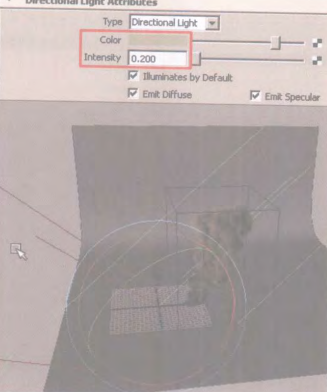
(2)为背景赋予材质。选择背景曲面,执行Window> Rendering Editors> Hypershade [窗口>渲染编辑器> Hypershade]菜单命令,在Hypershade面 板中选择mental ray下的mia. material, x材质,在Work Area [工作区]选项卡中选择mia_ material x1材质球,单击鼠标右键执行Assign MaterialTo Selection [为当前选择指定材质]命令,将其赋予背景平面。
在属性编辑器mia_ material. x1选项卡中的Diffuse卷展栏下将材质的颜色调节得稍微暗一些,接着在Reflection [反射]卷展栏下设置Reflectivity [反射率]的值为0,如图所示。
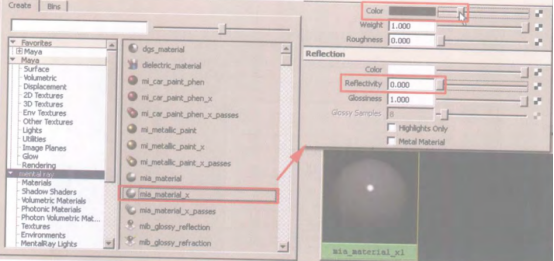
(3) 设置背景的环境光遮蔽参数。在属性编辑器mia. _material. _x1选项卡中单击展开AmbientOcclusion [环境光遮挡]卷展栏,勾选Use Ambient Occlusion [使用环境光遮挡]选项,设置Samples [采样]的值为64,调整Ambient Light Color [环境光颜色]为蓝灰色,如图所示。
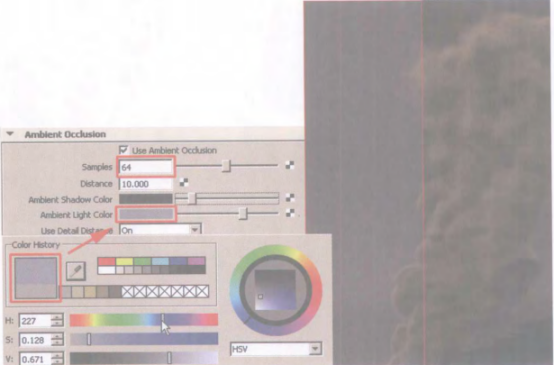
(4)增大容器的分辨率并渲染。选择流体容器,在属性编辑器fluidShape1选项卡中的ContainerProperties [容器特性]卷展栏下设置Base Resolution [基本分辨率]的值为100,增加计算精度。单击[渲染当前帧]按钮进行渲染,最终效果如图所示。
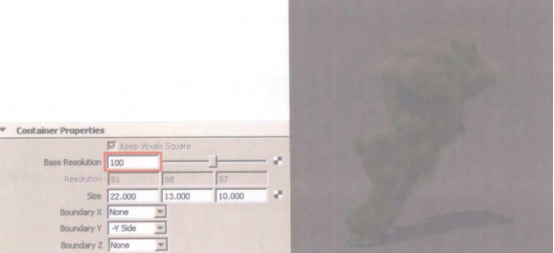
至此,浓烟效果的制作也全部结束了,不知道同学们是否都能够跟着教程的步骤实现这样的视觉效果呢?
热门课程
专业讲师指导 快速摆脱技能困惑相关文章
多种教程 总有一个适合自己专业问题咨询
你担心的问题,火星帮你解答-
为给新片造势,迪士尼这次豁出去了,拿出压箱底的一众经典IP,开启了梦幻联动朱迪和尼克奉命潜入偏远地带卧底调查 截至11月24日......
-
此前Q2问答环节,邹涛曾将《解限机》首发失利归结于“商业化保守”和“灰产猖獗”,导致预想设计与实际游玩效果偏差大,且表示该游戏......
-
2025 Google Play年度游戏颁奖:洞察移动游戏新趋势
玩家无需四处收集实体卡,轻点屏幕就能开启惊喜开包之旅,享受收集与对战乐趣库洛游戏的《鸣潮》斩获“最佳持续运营游戏”大奖,这不仅......
-
说明:文中所有的配图均来源于网络 在人们的常规认知里,游戏引擎领域的两大巨头似乎更倾向于在各自赛道上激烈竞争,然而,只要时间足......
-
在行政服务优化层面,办法提出压缩国产网络游戏审核周期,在朝阳、海淀等重点区将审批纳入综合窗口;完善版权服务机制,将游戏素材著作......
-
未毕业先就业、组团入职、扎堆拿offer...这种好事,再多来一打!
众所周知,火星有完善的就业推荐服务图为火星校园招聘会现场对火星同学们来说,金三银四、金九银十并不是找工作的唯一良机火星时代教育......

 火星网校
火星网校
















